Het is waarschijnlijk iedereen wel eens overkomen dat ze hun telefoon ergens hebben neergelegd en hem niet konden vinden. In zo’n geval kun je de ander het gemakkelijkst vragen om te bellen of het apparaat te zoeken met behulp van een smartwatch. Het kan echter voorkomen dat u niet alleen uw telefoon maar ook uw horloge ergens vergeet. En als u zich in het Apple-ecosysteem bevindt, is de Find-app de snelste oplossing.
Het zou kunnen interesseer je
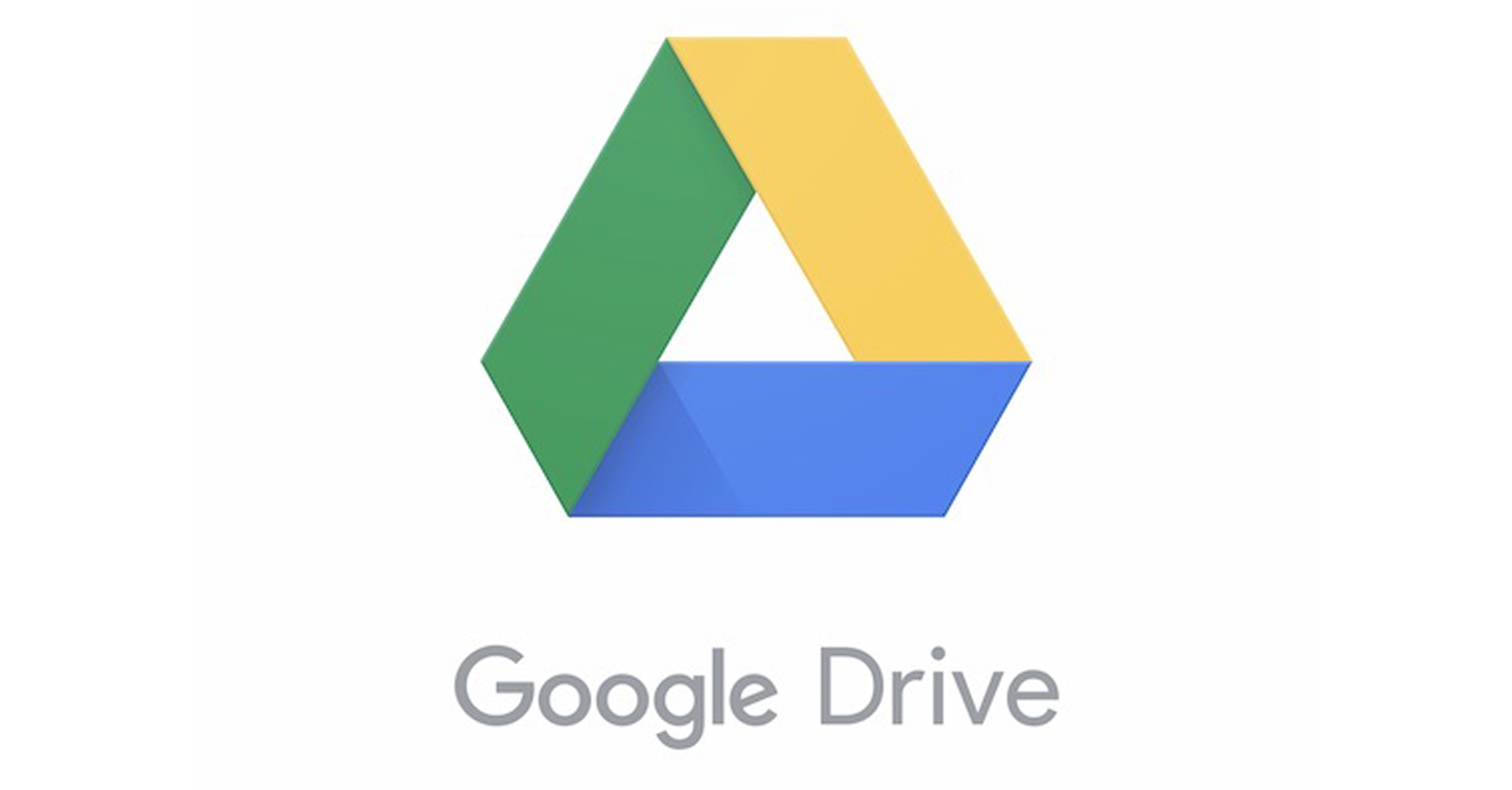
Het verloren apparaat markeren
Soms kan het voorkomen dat u ergens uw smartphone, tablet of ander apparaat vergeet, wat beslist geen benijdenswaardige situatie is. Om het op zijn minst te proberen te vinden, is daar een redelijk goede tool voor in de native app. Open gewoon het tabblad Apparaat, het product dat u zoekt Kiezen en vervolgens bij de verkiezingen Markeer als verloren tik op Activeren. Dan volstaat het om het telefoonnummer voor contact in te voeren en een bericht voor de vinder te schrijven, dat op het gezochte apparaat wordt weergegeven. Bevestig alstublieft dialoogvenster en je bent klaar.
Bel snel elk apparaat zonder de applicatie te openen
Als je weet dat het apparaat zich in dezelfde kamer bevindt als jij, kun je heel eenvoudig de app Zoeken openen en het apparaat selecteren om het geluid af te spelen. De Apple Watch beschikt bijvoorbeeld helemaal niet over deze applicatie en de iPhone kan vanuit het controlecentrum worden gebeld, maar andere apparaten niet. In dat geval gewoon start Siri. Je doet het op je horloge door de digitale kroon vast te houden, ook op iPhone of iPad bureaubladknop of met de vergrendelknop voor iPhone X en hoger. Als u bijvoorbeeld op zoek bent naar een iPad, zegt u de zin Vind mijn iPad bij andere apparaten uiteraard de naam van het product dat je zoekt. Het geluid begint binnenkort voor u te spelen.
Open Zoeken op een apparaat van derden
Er is geen speciale app om Find op Android-telefoons of Windows-pc's te bekijken, gelukkig is het toch niet al te ingewikkeld. Als u Vind hier ook wilt openen, gaat u naar een webbrowser en gaat u naar deze pagina's. Log in met uw Apple ID en bekijk eenvoudig de Zoekdienst.
Het zou kunnen interesseer je
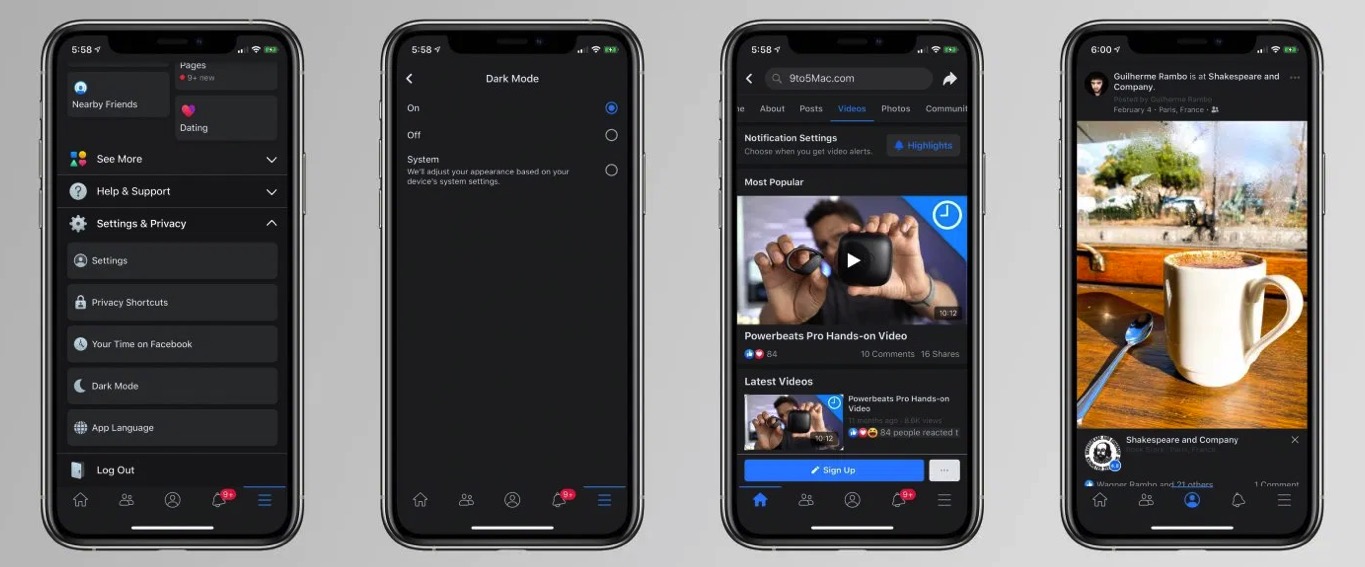
Uw locatie delen met anderen
Vaak kan het handig zijn om een overzicht te hebben van waar de ander zich bevindt met een vriend of partner. Als u bijvoorbeeld de komst van uw vriend verwacht, hoeft u hem niet voortdurend te bellen om te zien hoe lang hij op de gewenste plaats zal zijn. Om het delen van locaties in te stellen, scrollt u naar het tabblad onder aan het scherm Lide een klepněte na Deel mijn locatie. Maak een keuze uit uw contactenlijst en tik vervolgens op Versturen.
Schakel locatie delen uit
Soms moet je ervoor zorgen dat je familie of vrienden je niet kunnen zien. Dit is vooral handig als je het delen van locaties met je ouders hebt ingeschakeld en je niet wilt dat ze bijhouden waar je bent. Om het uit te schakelen, gaat u gewoon naar het tabblad Reeds a uitschakelen schakelaar Deel mijn locatie. De locatie wordt pas gedeeld als u het delen weer inschakelt.
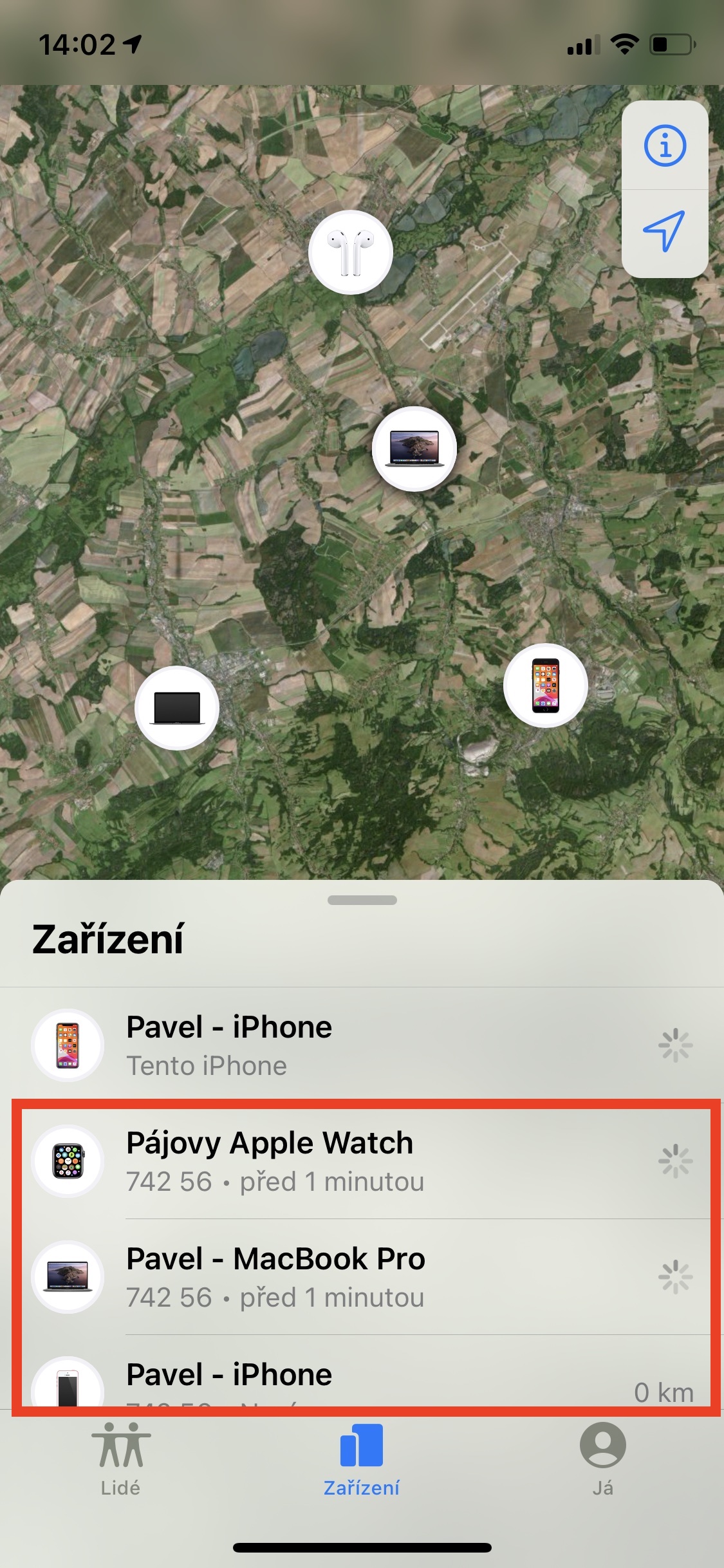
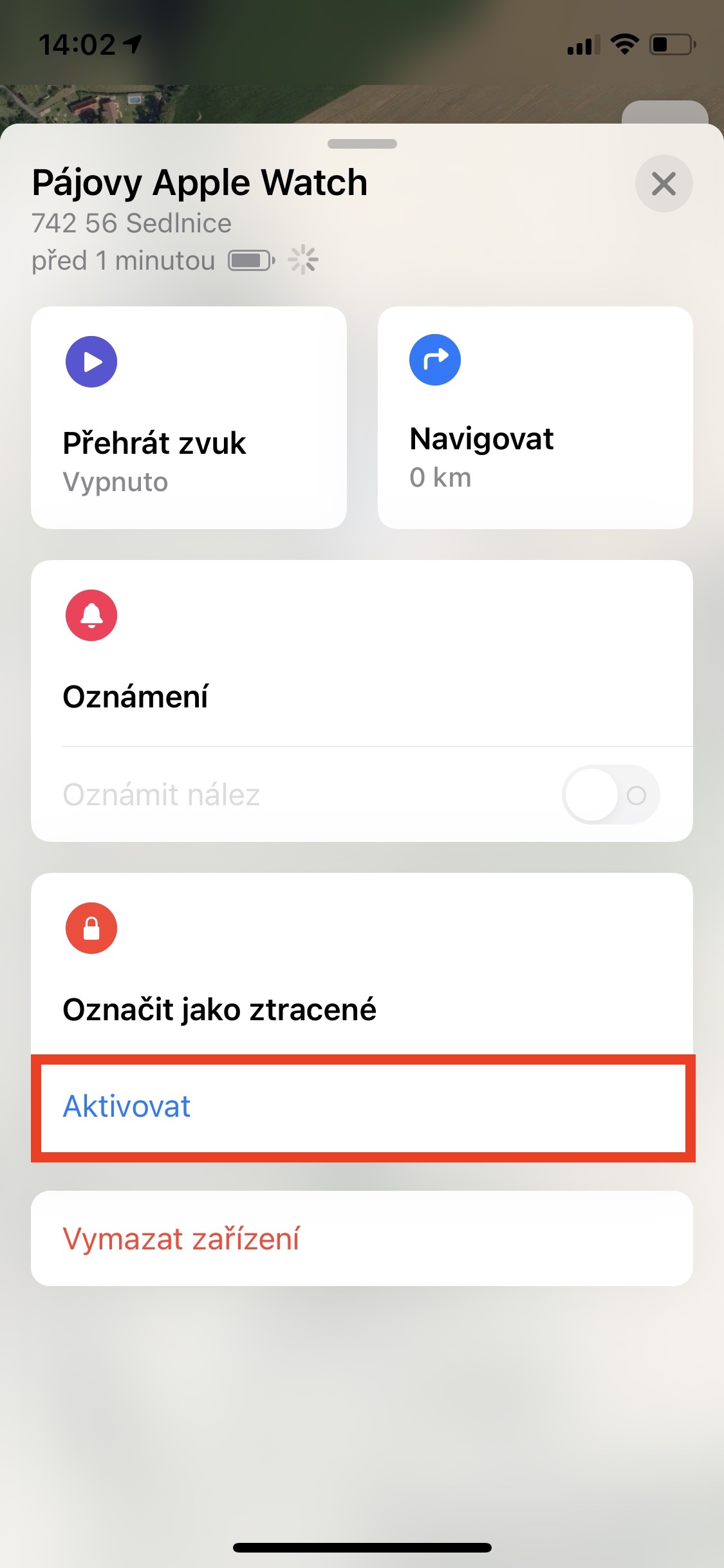

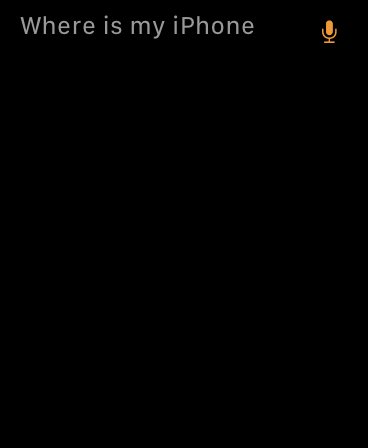
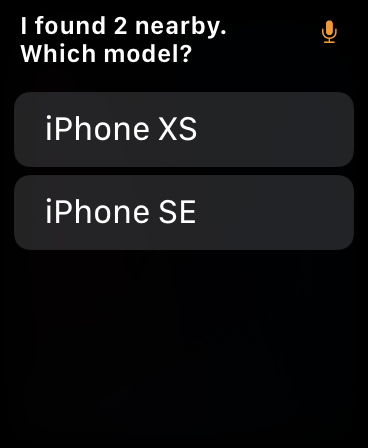
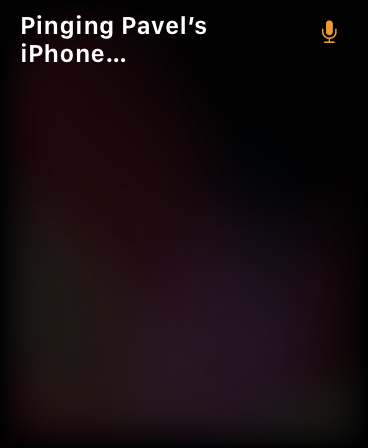
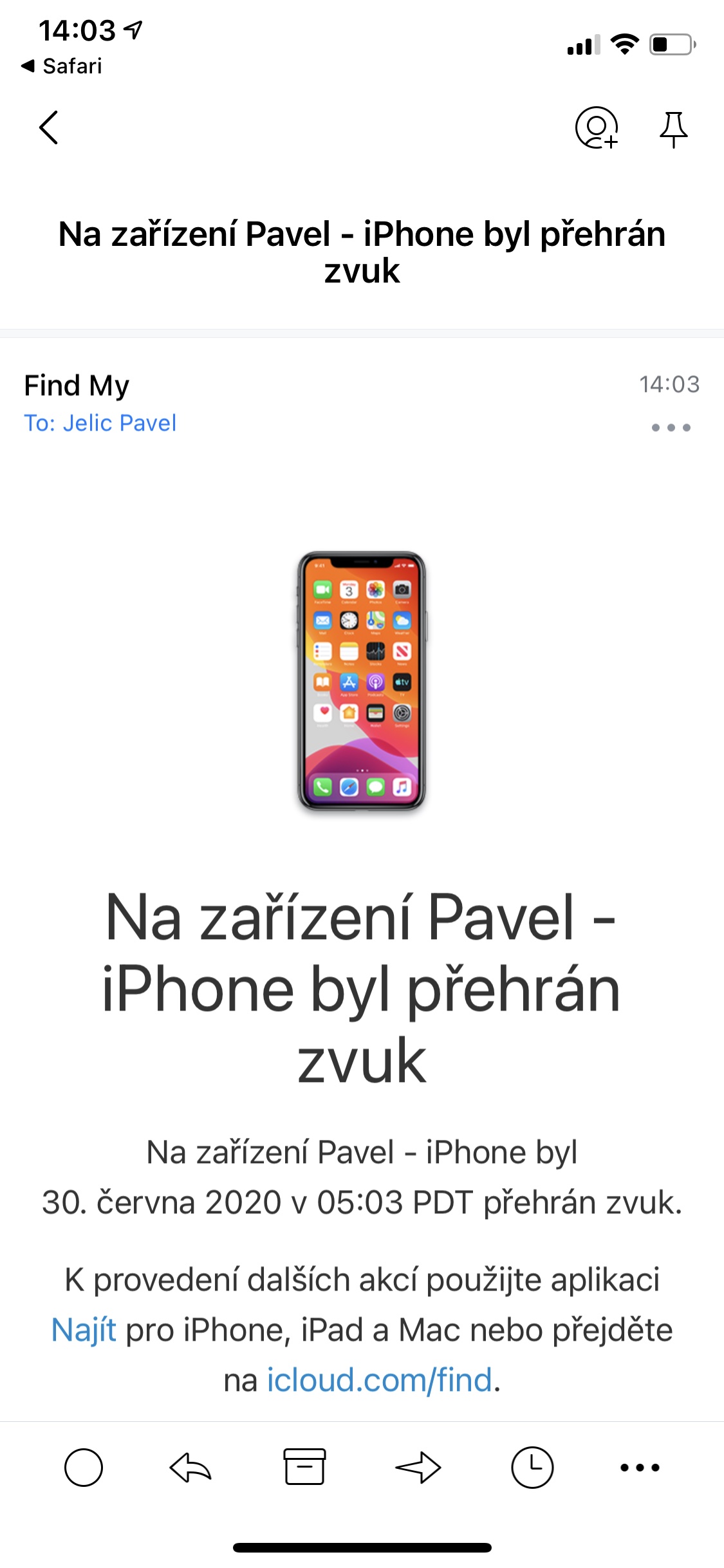
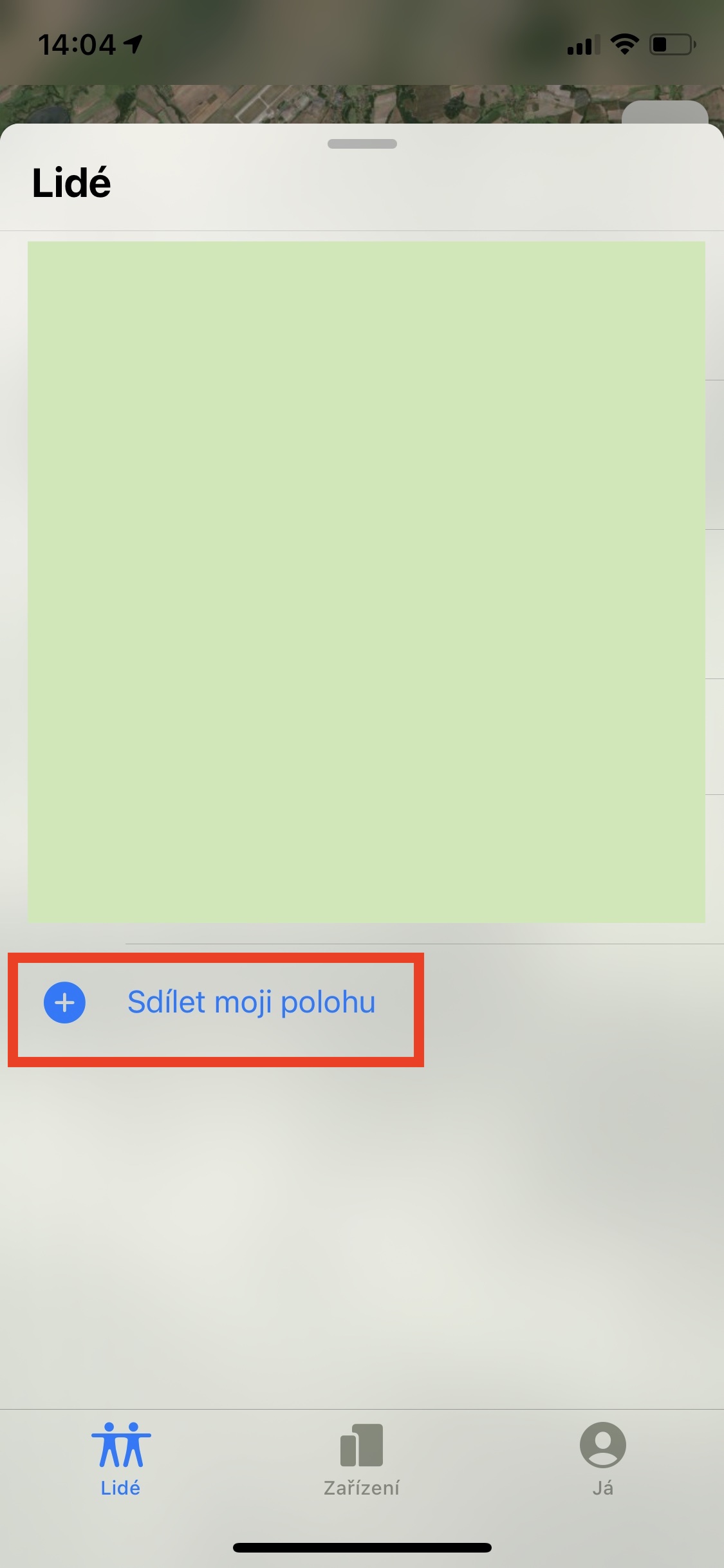
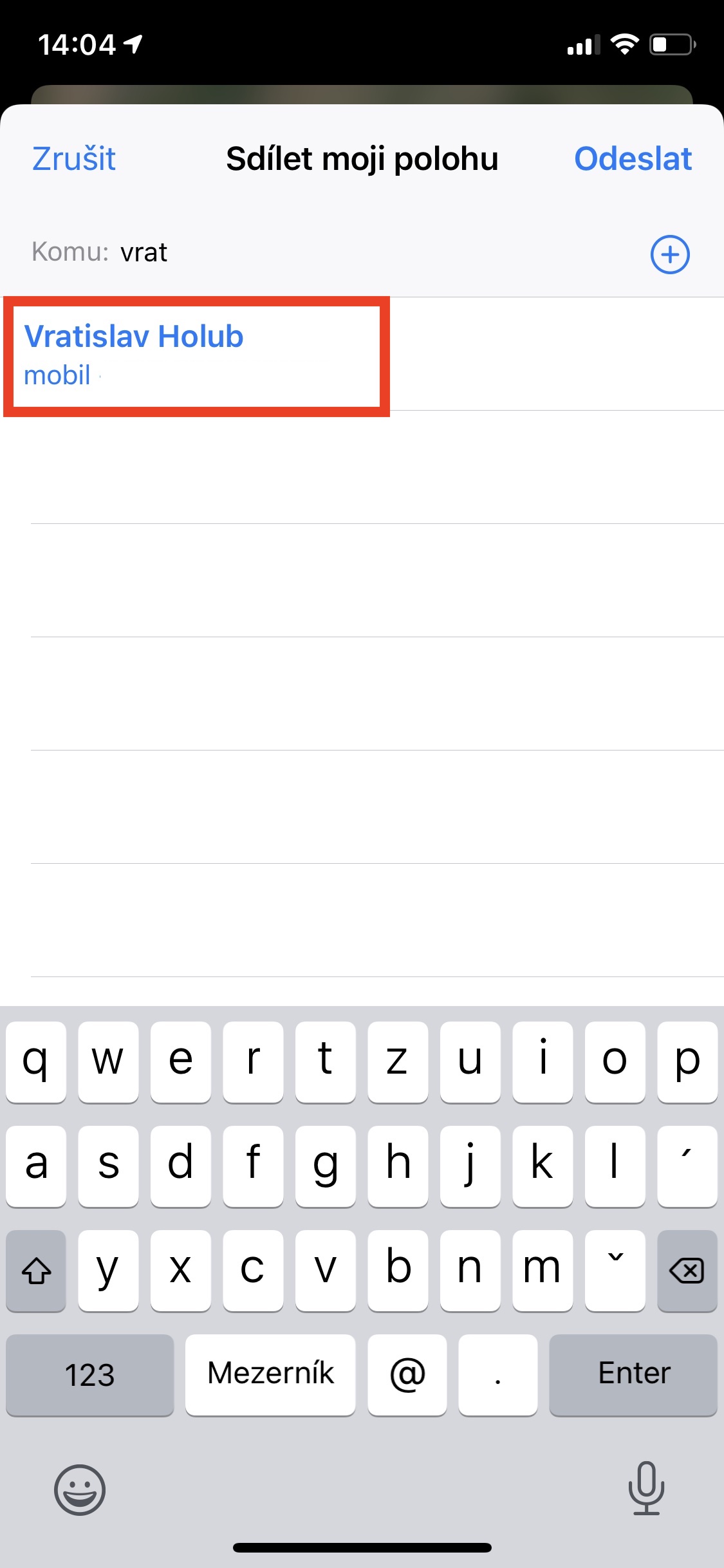
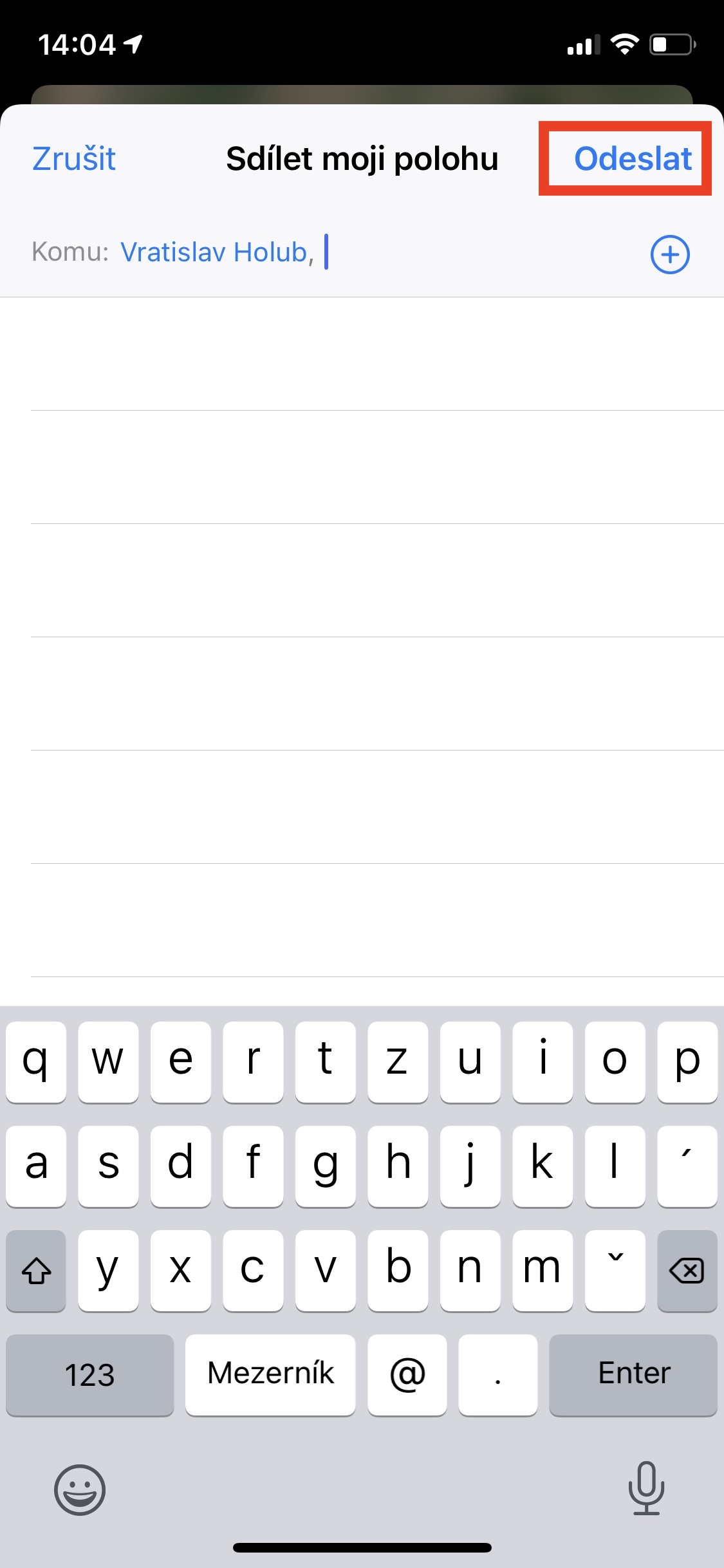


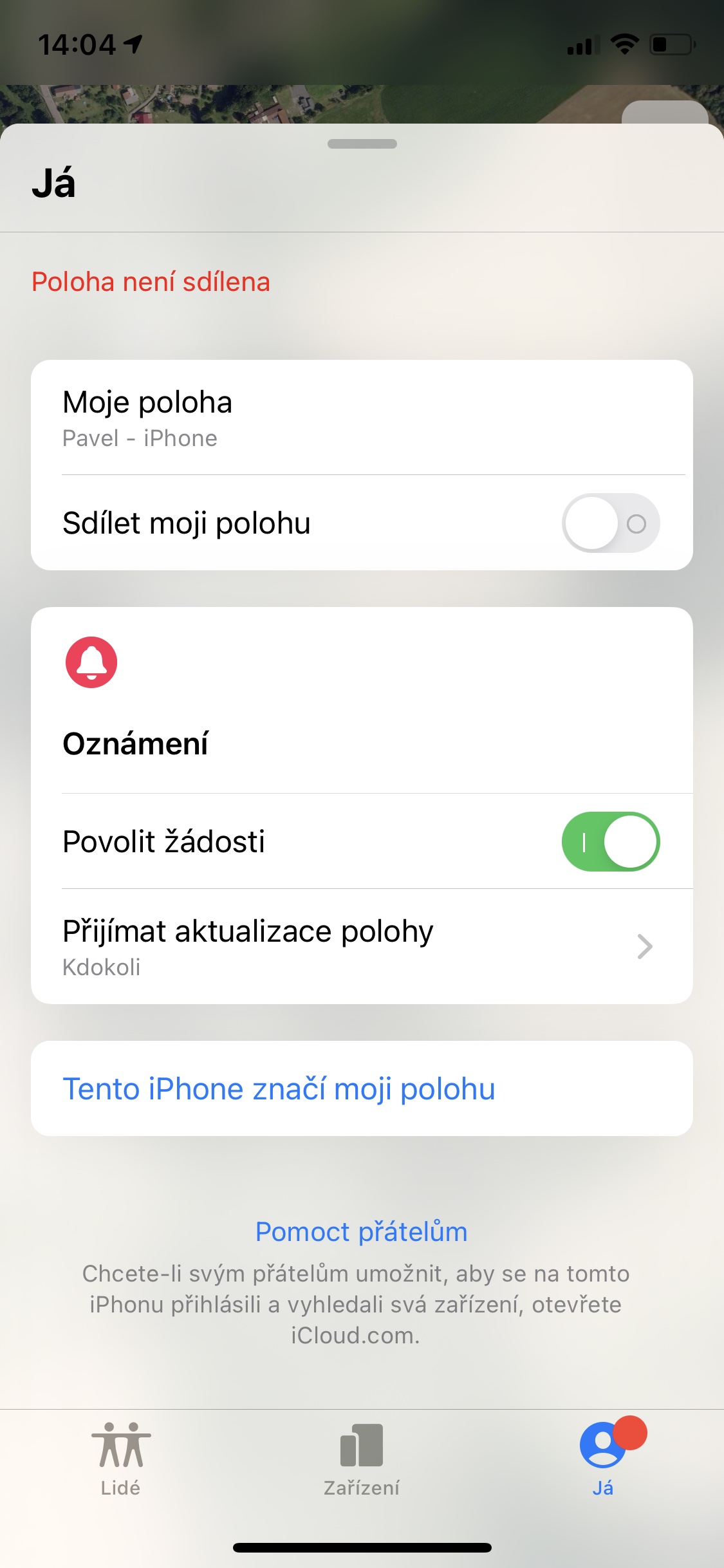
We delen de locatie ook met iemand, maar het lukt niet uit het niets, je hebt hem aangezet en het signaal is gewoon niets, waarom zou het niet werken alsof de applicatie zichzelf liet zien wanneer hij maar wil;) dus ga je gang
Ik kan mijn locatie niet delen, ook al heb ik deze ingeschakeld en mis ik het vak 'Personen zoeken' in de applicatie. Kan iemand helpen?
Is het u ooit overkomen dat de persoon thuis was en deze naar een andere plaats verwees?
Ja, maar geen lange afstand. Het verschil bedroeg ongeveer 400 meter.
Met de functie 'Personen zoeken' krijg ik bij het instellen van de melding nadat ik de plaats heb verlaten alleen een melding op mijn mobiele telefoon en niet op mijn Apple Watch. Kan ik ook een melding op mijn horloge ontvangen?